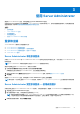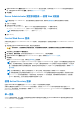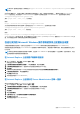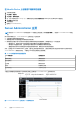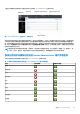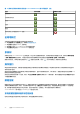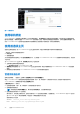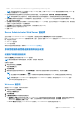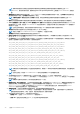Users Guide
Table Of Contents
- Dell EMC OpenManage Server Administrator 用户指南 版本 10.1.0.0
- 目录
- 简介
- 设置和管理
- 基于角色的访问控制
- 验证
- 加密
- 分配用户权限
- 向 Windows 操作系统上的域添加用户
- 在支持的 Red Hat Enterprise Linux 和 SUSE Linux Enterprise Server 操作系统中创建 Server Administrator 用户
- 在支持的 Windows 操作系统中禁用来宾和匿名帐户
- 配置 SNMP 代理程序
- 在运行支持的 Windows 操作系统的系统上配置 SNMP 代理程序
- 更改 SNMP 团体名称
- 配置您的系统以向管理站发送 SNMP 陷阱
- 在运行支持的 Red Hat Enterprise Linux 的系统上配置 SNMP 代理程序
- SNMP 代理访问控制配置
- Server Administrator SNMP 代理安装操作
- 更改 SNMP 团体名称
- 配置您的系统以向管理站发送陷阱
- 在运行支持的 SUSE Linux Enterprise Server 的系统中配置 SNMP 代理
- Sever Administrator SNMP 安装操作
- 从远程主机启用 SNMP 访问
- 更改 SNMP 团体名称
- 在运行支持的 Ubuntu Server 的系统中配置 SNMP 代理程序
- 在运行受支持的 VMware ESXi 6.X 操作系统的系统上配置 SNMP 代理程序
- 配置您的系统以向管理站发送陷阱
- 在运行支持的 Red Hat Enterprise Linux 操作系统和 SUSE Linux Enterprise Server 的系统上配置防火墙
- 使用 Server Administrator
- Server Administrator 服务
- Server Administrator 日志
- 使用 Remote Access Controller
- 设置警报措施
- 故障排除
- 常见问题
- 识别 Dell EMC PowerEdge 服务器的系列
表. 8: 模块化系统和非模块化系统的 Server Administrator 用户界面差异 (续)
功能 模块化系统 非模块化系统
远程访问
可移除闪存介质
插槽
温度
电压
模块化机柜(机箱信息和 CMC 信息)
全局导航栏
全局导航栏及其链接可供程序中的所有用户级别使用。
● 单击首选项以打开首选项主页。请参阅使用首选项主页。
● 单击支持以连接到 Dell EMC 支持网站。
● 单击关于以显示 Server Administrator 版本和版权信息。
● 单击注销结束当前的 Server Administrator 程序会话。
系统树
系统树显示在 Server Administrator 主页的左侧,列出了可以查看的系统组件。系统组件按组件类型进行分类。展开称为模块化机柜
> 系统/服务器模块的主对象时,可能显示的系统/服务器模块组件的主要类别为主系统机箱/主系统、软件和存储。
要展开树的分支,请单击对象左侧的加号( )或者双击该对象。减号( )表示不能被进一步展开的已展开条目。
操作窗口
单击系统树中的项目时,操作窗口的数据区域将显示有关该组件或对象的详细信息。单击操作选项卡将以子类别列表的形式显示所
有可用的用户选项。
单击系统/服务器模块树中的对象将打开该组件的操作窗口,显示可用的操作选项卡。 默认情况下,数据区域将显示选定对象第一个
操作选项卡的预先选定子类别。
预先选定子类别通常为第一个选项。例如,单击主系统机箱/主系统对象将打开一个操作窗口,其中的数据区域将显示属性操作选项
卡和运行状况子类别。
数据区域
数据区域位于主页右侧操作选项卡的下方。数据区域用于执行任务或查看有关系统组件的详细信息。窗口的内容取决于当前选择的
系统树对象和操作选项卡。例如,从系统树中选择 BIOS 后,属性选项卡将被默认选定,并在数据区域中显示系统 BIOS 的版本信
息。操作窗口的数据区域包含许多公用功能,包括状况指示器、任务按钮、带下划线的项目和计量表标志。
Server Administrator 用户界面以 <mm/dd/yyyy> 格式显示日期。
系统或服务器模块组件状态指示器
组件名称旁边显示的图标说明了组件的状况(即页面最后刷新时的状况)。
26 使用 Server Administrator